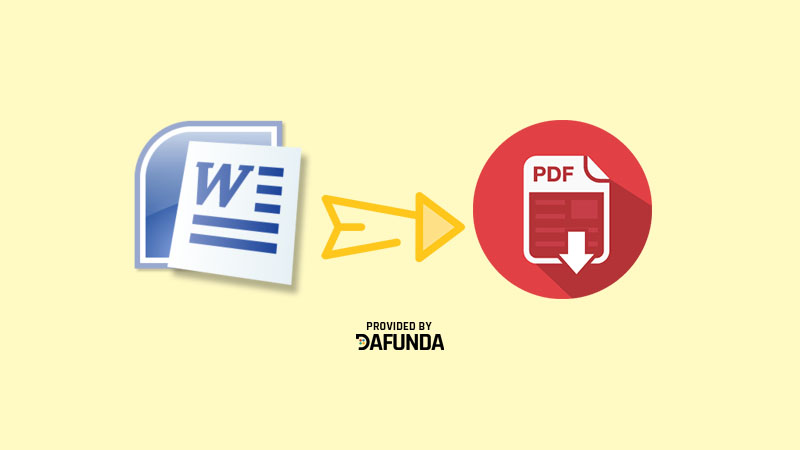Walaupun saat ini sudah tersedia versi terbaru dari MS Office, namun tidak bisa dipungkiri masih banyak juga yang menggunakan Microsoft Office 2007. Tentu memiliki alasan tersendiri mengapa masih tetap setiap dengan Microsoft Office 2007, salah satunya adalah sudah familiar dengan MS Office 2007. Nah bagaimana cara mengubah dokumen Word ke PDF di Microsoft Office 2007? tentu pertanyaan ini sering sekali muncul di kalangan mahasiswa yang sedang mengerjakan tugas akhir atau para kantoran yang sedang menyusun laporan.
BACA JUGA:
- Cara Mudah Menggabungkan PDF Tanpa Aplikasi Tambahan
- Cara Mengubah Word ke PDF Mudah, Lengkap dengan Gambar
- Cara Mudah Kompres File PDF Sekaligus atau Gambar Hanya Sekali Klik
- Cara Mudah Ubah Format File PDF ke Word di Android Tanpa Aplikasi
Cara menyimpan Word ke PDF di Microsoft Office 2007 yang paling tepat adalah dengan menginstall sebuah add-in Microsoft sehingga kamu langsung bisa melakukan konversi dokumen Word Ke PDF tanpa membutuhkan aplikasi tambahan lain.
Sebelumnya Dafunda Tekno juga pernah membahas cara mengubah Word menjadi PDF di Microsoft Office 2010, 2013, dan 2016. Namun berbeda dengan cara Mengubah Word ke PDF di Microsoft Office 2007.
Cara Mengubah Dokumen Word ke PDF Tanpa Aplikasi Tambahan
Waktu yang dibutuhkan: 5 menit
Setelah menginstall add-in yang Dafunda Tekno sebutkan di atas tadi, maka kamu bisa mengubah dokumen Office lain seperti Excel, PowerPoint, Word menjadi PDF langsung dari Office 2007. Yuk ikuti beberapa langkah mengubah Word menjadi PDF di Microsoft Office 2007 berikut.
- Download terlebih dahulu addon untuk Save As PDF
Jika kamu tidak tahu dimana downloadnya, langsung saja klik link Download Add-in Microsoft.
- Jika sudah terdownload, sekarang klik dua kali pada add-in di laptop atau PC kamu
Pastikan Microsoft Office tidak terbuka. Beri centang pada license term lalu klik Continue.
- Jika sudah terpasang Add-in Mircosoft 2007 nya, selanjutnya buka file Word yang ingin kamu jadikan sebagai PDF
Caranya Klik pada logo Office Button yang berada di sudut kiri atas, lalu klik Save As – PDF.
- Kemudian pilih lokasi penyimpanan file PDF yang sudah kamu ubah dari Word
Jika sudah klik tombol Publish
- Jika sudah selesai, coba buka file atau folder dimana kamu menyimpan dokumen PDF tadi.
Seperti di bawah ini kira-kira hasil dari konversi Word ke PDF di Microsoft 2007.
Bagaimana sangat mudah bukan? itulah cara mengubah dokumen Word ke PDF di Microsoft Office 2007 tanpa menggunakan aplikasi tambahan lainnya.